Sinkronizacija mobilnih naprava na temelju operativnog sustava Android nedavno je pretrpjela velike promjene. Osnova nove tehnologije bila je upotreba upravljačkog programa MTP uređaja pod uvjetom da je uređaj izravno spojen na prijenosno računalo ili računalo putem univerzalnog USB priključka.
Što je MTP uređaj?
MTP tehnologija prvi put je objavljena 2008. godine u mobilnim uređajima sa Honeycomb u Android Ice Cream Sandwich operativnom sustavu. U to se vrijeme ovaj sustav smatrao glavnim dijelom softverskog paketa Windows Media, no tada je standardiziran kao jedan od glavnih tipova USB uređaja. Zbog toga ga danas stacionarni operativni sustavi pri povezivanju mobilnog uređaja određuju samo kao MTP uređaj. Međutim, u suštini taj razvoj nije nov. U obliku dodatnih ekstenzija jako podsjeća na PTP protokole ili jednu od njegovih inačica.
USB mogućnost masovne pohrane
Ako govorimo o funkcioniranju ovog sustava, postaje jasno da je to u osnovi nemoguće bez instaliranja upravljačkog programa. Međutim, u usporedbi s uobičajenom razmjenom informacija putem USB MTP uređaja, vozač djeluje malo drugačije. Glavna razlika između nove tehnologije je sljedeća. Kad koristite standardnu \u200b\u200bvezu pomoću USB Mass Storage-a, stvaraju se dvije particije (za aplikacije i medijske datoteke odvojeno). Jedan odjeljak uvijek ovisi o drugom.
Međutim, u nekim se slučajevima stvara situacija kada tablet ili pametni telefon nemaju pristup nekom od odjeljaka, a računalo istovremeno opaža oba odjeljka. Iz tog razloga nastaje situacija kada se programi instalirani na SD kartici ne pokreću i ne rade. Kada koristite MTP uređaj, jednostavno ne postoje takva ograničenja. Također nije potrebno koristiti datotečni sustav FAT.
Ako je prethodno izvršena preraspodjela slobodnog prostora na disku zbog utjecaja jedne particije na drugu, onda se u ovom slučaju to ne događa. Da bi to bilo razumljivije, ranije povećanje slobodnog prostora particije dovelo je do smanjenja druge particije. Sada oba odjeljka ostaju nepromijenjena.
Instaliranje upravljačkog programa na Windows
Razmotrite kako se izvodi standardna instalacija upravljačkog programa prilikom sinkronizacije uređaja sa sustavom Windows. Pretpostavimo da imamo tablet i pametni telefon tvrtke Samsung. Kad prvi put uređaj povežete s računalom, u pravilu sustav prikazuje poruku u kojoj stoji da je pronađen novi uređaj. U našem slučaju razgovarat ćemo o uređaju Samsung MTP. Sustav će instalirati upravljački program potreban za sinkronizaciju. Nakon toga, prijenos podataka izvršit će se analogno koristeći redovitu USB vezu kada se otkriju vanjska SD kartica i unutarnji pogon. Naravno, mogu se pojaviti i pogreške poput „upravljački program nije instaliran“. Posvetimo se njima malo kasnije.
U principu, takvi uređaji gotovo uvijek pokreću automatsku instalaciju svih potrebnih upravljačkih programa od strane samog operacijskog sustava Windows. Također možete koristiti alternativne metode povezane s instaliranjem odgovarajućih programa za tablet i pametni telefon. Na primjer, na Samsung proizvodima automatski se instaliraju isti upravljački programi uređaja s najnovijom verzijom Kies aplikacije. Također je vrijedno napomenuti da Samsung ne pušta upravljačke programe za svaki određeni model mobilnog gadgeta.
Stoga nema smisla tražiti vozače za Galaxy Note 2 ili za S6. HTC pametni telefoni zahtijevaju specijalizirani softver koji se zove HTC Sync Manager. U nekim je slučajevima potrebna instalacija upravljačkog softvera putem načina FastBoot. Upravljački program za LG uređaje možete pronaći na službenoj web stranici proizvođača.
Za Nexus možete pokušati koristiti uslužni program ADB RUN ili instalirati upravljačke programe pomoću standardnog "Upravitelja uređaja". Kad koristite Sonyjeve uređaje, dvije su mogućnosti: upotreba upravljačkih programa FlashTool ili instaliranje Sony PC Suite-a. Međutim, u načelu nema posebne razlike, treba imati na umu da se radi o dva međusobno isključiva programa. Kada instalirate jedan od njih, bolje je odmah ukloniti drugi.
Upotreba na Mac OS-u
Pri sinkronizaciji s prijenosnim računalima i makovima, upotreba uređaja klasificiranih kao MTP uređaj ne razlikuje se mnogo od Windows-a poput njega. Za potpuno pouzdanje možete instalirati samo Android File Transfer aplikaciju samo to, to je sve. U protivnom ne bi trebali nastajati problemi.
Instalacija na Linux sustavima (Ubuntu)
Na Linux sustavima je instalacija upravljačkih programa MTP uređaja zbog svoje specifičnosti malo složenija. Na primjer, razmislite o procesu instaliranja upravljačkih programa za verziju Ubuntu prilikom instaliranja upravljačkog programa za Nexus. Morate koristiti naredbeni prozor u koji je napisana kombinacija sudo nano –w /etc/udev/rules.d/51-android pravila.
Nakon toga unosi se naredba SUBSYSTEM \u003d\u003d "usb", ATTR (idVendor) \u003d\u003d "04e8", ATTR (id proizvod) \u003d\u003d "6860", MODE \u003d "0600", OWNER \u003d "Korisničko ime". Nakon toga, trebate izvršiti sudo apt-get install mtpfs, sudo mkdir / media / GNexus i sudo chmod 775 / media / GNeus uzastopno. Sada morate spojiti gadget na računalo i unijeti naredbu sudo mtpfs - o enable_other / media / GNexus. Nakon toga, koristeći Nutilis, možete premjestiti bilo koje mape i datoteke. Jedna važna točka: kada su sve operacije završene, ne zaboravite koristiti konačnu naredbu sudo umount mtpfs.
Pogreške i metode za njihovo uklanjanje
Pogreške tijekom instalacije upravljačkog programa, nažalost, ne mogu se isključiti. U većini slučajeva pojavljuju se pri korištenju Windows operativnih sustava. Pokušajmo razmotriti najčešće pogreške, kao i načine njihovog rješavanja. Prije svega, morate provjeriti odgovaraju li korišteni uslužni programi najnovijim verzijama.
Ako je sve u redu, ali upravljački program za MTP uređaj i dalje ne radi, možete ga pokušati instalirati u ručnom načinu rada. Da biste to učinili, idite na "Upravitelj uređaja". Ako uređaj ne radi ispravno ili upravljački program nije instaliran, sam uređaj bit će označen žutom ikonom. Ovdje je sve prilično jednostavno. Pronađite gumb za ažuriranje upravljačkog programa u svojstvima i na popisu odaberite samo kompatibilne uređaje. Ako ova operacija ne pomogne, morat ćete deinstalirati upravljački program, a zatim ga automatski ponovno instalirati.
Ako to ne uspije, naznačite sustavu mjesto gdje će se pohraniti instalacijska distribucija s potrebnim informacijama. U nekim slučajevima to nije ni učinkovito. Razloga za to može biti puno. U nekim slučajevima se štedi instalacija najnovije verzije programa Windows Media Player. Najvjerojatnije, samo trebate provjeriti sistemsku particiju tvrdog diska na pogreške. Problem bi mogao biti bilo što. Ponekad se dogodi da „domaći“ medijski uređaj sam proizvede ovu vrstu pogreške i neispravnosti.
Ova se mogućnost također ne može isključiti. U ovoj situaciji, ako koristite verziju sustava Windows 7 i noviju verziju, možete pokušati onemogućiti multimedijske komponente pomoću odjeljka "Programi" na "Upravljačkoj ploči". Mnogo je razloga za takve neuspjehe. Stoga će biti potrebno prijeći s najjednostavnijih metoda rješavanja ovog problema na složenije i kardinalne metode. U svakom je slučaju potrebno uzeti u obzir specifičnosti određenog uređaja. Međutim, kao što pokazuje praksa, uporaba registra sustava može biti univerzalno rješenje za ovaj problem.
U glavnom odjeljku HKEY_LOCAL_MACHINE dovoljno je pronaći tipku UpperFilters i izbrisati je uzastopnim kretanjem kroz stablo. To neće utjecati na performanse operativnog sustava. Međutim, veza će napokon funkcionirati kako se i očekivalo. Vrijedi odmah primijetiti da je ova metoda u većini slučajeva učinkovita za uređaje koje proizvodi Samsung.
zaključak
U ovom smo pregledu pokušali ukratko opisati glavna pitanja vezana za upotrebu veze pomoću MTP tehnologije. Kao što vidite i sami, korisnik neće morati naporno raditi prilikom instaliranja upravljačkog programa, osim ako naravno ne upotrebljavate Linux sustave. Sve glavne pogreške prilikom instaliranja upravljačkih programa prilično su lako popraviti. Međutim, u svakom je slučaju još uvijek poželjno utvrditi koji je uzrok problema. Bolje je to učiniti prije izvođenja drastičnih radnji poput brisanja ključeva registra sustava.
Međutim, u većini slučajeva ne bi trebalo biti propusta, pogotovo ako za svoj gadget instalirate najnovije verzije dodatnog softvera. U svakom slučaju, samo idite na službene resurse proizvođača mobilnih uređaja. Sigurno možete pronaći odjeljak za pomoć na službenom web mjestu, koji će opisati postupak rješavanja problema ove vrste. Najvjerojatnije, problem nije ni u Windows-u, već u onemogućenim postavkama i funkcijama, ili čak u firmveru uređaja.
Ako ne želite gubiti vrijeme na lovu na potreban upravljački program za vaše računalo, slobodno koristite namjenski instalacijski instalacijski program. Odabrat će samo kvalificirane i ažurirane upravljačke programe za sve hardverske dijelove. Da biste preuzeli SCI Driver Installer, slijedite ovo veza.
| uređaj: | Instalacija USB MTP upravljačkih programa | |
| verzija: | 2.0.0.18 | |
| Datum: | 2017-09-03 | |
| Veličina datoteke: | 1,12 Mb | |
| Podržani OS: | Windows 2000, Windows XP, Windows Vista, Windows 7, Windows 8 | |
| Preuzmite instalacijski program za upravljačke programe | ||
USB MTP: Popis vozača
Pronađena su 3 upravljačka programa za "USB MTP uređaj". Da biste preuzeli potreban upravljački program, odaberite ga s donjeg popisa i kliknite gumb "Preuzmi". Molimo osigurajte da verzija upravljačkog programa u potpunosti odgovara vašim zahtjevima OS-a kako bi se osigurala njegova operativna točnost.
| verzija: | 5.2.5326.4762 | Preuzimanje |
| Datum: | 2012-05-10 | |
| Veličina datoteke: | 1.7M | |
| Podržani OS: |
| verzija: | 1.1.0.0 | Preuzimanje |
| Datum: | 2012-02-27 | |
| Veličina datoteke: | 8,8 milijuna | |
| Podržani OS: | Windows XP 64bit, Windows Vista 64bit, Windows 7 64bit, Windows 8 64bit |
USB MTP: podržani modeli prijenosnih računala
Sastavili smo popis popularnih modela prijenosnih računala primjenjivih za ugradnju "MTP USB uređaja". Klikom na ciljani model prijenosnog računala moći ćete pregledati opsežni popis kompatibilnih uređaja.
| # | proizvođač | model | uređaji |
| 1 | IBM | 8141WT1 | Popis 34 uređaja |
| 2 | IBM | ThinkCentre S51 (8172Y3V) | 23 uređaja popis |
| 3 | HP | HP Compaq dc5100 SFF (EQ116US) | Popis 37 uređaja |
| 4 | HP | KA915AA-ABF s3341.f | Popis 27 uređaja |
| 5 | Seneka | V56683 | 33 uređaja popis |
| 6 | HP | HP d530 CMT (DP002C) | Popis 28 uređaja |
| 7 | IBM | ThinkCentre M51 (8141WT1) |
android aplikacija / vnd.android.package-archive Android aplikacija
Android od A do Z: Što se krije iza kratice MTP i kako pravilno upravljati
MTP (Prijenos medija protokol) prvi put se pojavio na uređajima sa saće, Protokol se malo razlikuje od uobičajenog USB Masovna pohrana (UMS), u kojem uključite USB mod i započinjete premještanje datoteka. I od tada MTP postao dio, bilo bi lijepo otkriti sve nijanse. U postu ćemo pokušati doznati koliko je točno ovaj protokol, koja je potreba za njim i kako ga konfigurirati kako bi pojednostavio prijenos datoteka.
Što je MTP?
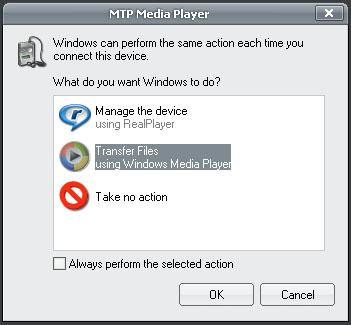
MTP je skup prilagođenih proširenja za PTP (Protokol za prijenos slike) koji ima za cilj prijenos datoteka i povezanih metapodataka USB, Još ste ovdje? Zatim nastavimo.
U početku dio strukture Windows mediaali 2008. god MTP bio je standardiziran kao tip USB uređajima i tako postao etablirani standard. Ako ste bili vlasnik irivera ili Creative MP3 playera, vjerojatno ste naišli MTP, Ako koristite digitalni fotoaparat, koji je kad je povezan s računalom automatski prepoznat kao uređaj, tada je uključen u rad RTRšto je u osnovi isto što i MTP, Stvar je dovoljno stara, ali nije za android.
Zašto koristiti MTP umjesto USB masovne pohrane?
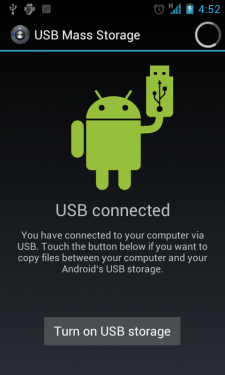
Suština upotrebe MTP jest da sada proizvođači mobilnih uređaja ne trebaju stvarati dva odvojena odjeljka, jedan za aplikacije, a drugi za medijske datoteke. Ranije je iza njih primijećen grijeh, koji se sastojao u proširenju drugog dijela na štetu prvog, a to je vrlo često dovodilo do nedostatka prostora za nove aplikacije. C MTP obje vrste datoteka mogu se pohraniti zajedno.
u USB masovna pohrana Postoji jedan veliki nedostatak - kada stvorite memorijske particije, onda je jedna od njih potpuno u mogućnosti drugog uređaja. To znači da vaš tablet ili pametni telefon neće imati pristup ovom odjeljku, ali računalo na koje je uređaj povezan može ga koristiti na sve načine. Iz tog razloga neke aplikacije, a posebno widgeti postavljeni na SD karticu, ne rade.
Još jedna prednost MTP to je nema potrebe za korištenjem FAT sustava datoteka za pohranu. To u konačnici vodi do bržeg uređaja.
MTP instalacija
Od dana Windows XPMTP uređaji bez problema rade s njima, Spojite svojegalaksijavezaodaberite MTP kako tip veze, sam operativni sustav računala pronalazi potrebne upravljačke programe, trebat ćete samo pričekati. Osigurava se premještanje datoteka između vašeg pametnog telefona i računala bez problema. Ali što učiniti s onim korisnicima koji su dali prednostLinux i ortak?
Mac OS
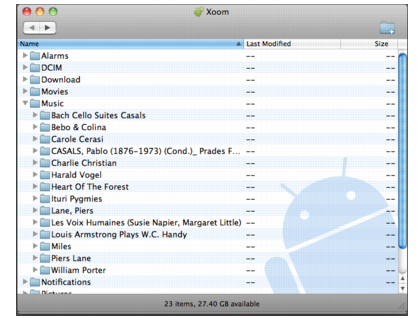
instalirati UDEV pravilo, otvorivši se pravila datoteka kroz terminal
sudo nano -w /etc/udev/rules.d/51-android.rules
Zatim unesite sljedeći redak na dnu datoteke (obavezno navedite korisničko ime):
SUBSYSTEM \u003d\u003d "usb", ATTR (idVendor) \u003d\u003d "04e8", ATTR (idProduct) \u003d\u003d "6860", MODE \u003d "0600", VLASNIK \u003d "
Zatim skretanje za:
- sudo apt-get install mtpfs
- sudo mkdir / media / GNexus
- sudo chmod 775 / mediji / GNexus
Zatim se povežite galaksija veza na računalo i u isti prozor kao u prethodnom prozoru unesite:
sudo mtpfs -o enable_other / media / GNexus
To vam sve omogućuje povlačenje i ispuštanje datoteka pomoću Nautilus, a nakon završetka rada ne zaboravite upisati sljedeću naredbu:
sudo umount mtpfs
alternativa
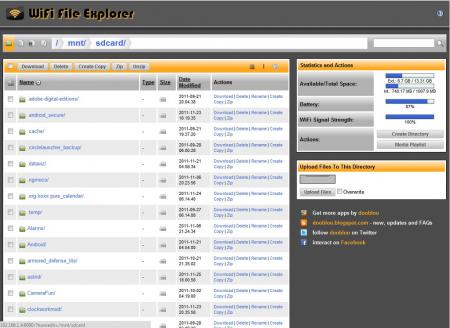
Alternativno, možete koristiti kombinaciju Wifi datoteka istraživač i QuickSSHd i pošalji bežične datoteke.
Android od A do Z: Što se krije iza kratice MTP i kako pravilno upravljati:
klijenata 80 od 80 na temelju 80 ocjena.
Samo 80 recenzija.
Nedavno je sinkronizacija mobilnih naprava na Android OS-u sa standardnim računalnim sustavima doživjela prilično snažne promjene. Nova se tehnologija temeljila na upotrebi takozvanog upravljačkog programa MTP uređaja za izravno povezivanje uređaja s računalom ili prijenosnim računalom putem univerzalnog USB priključka.
Što je MTP uređaj?
Općenito, MTP tehnologija (Media je svjetlo prvi put ugledala 2008. godine na mobilnim uređajima s Honeycomb u OS Android Ice Cream Sandwich. U to se vrijeme smatrala sastavnim dijelom Windows Media paketa, ali tada je standardizirana kao jedna od glavnih vrsta USB uređaja.
Zato sada stacionarni operativni sustavi pri povezivanju mobilnog uređaja i definiraju ga kao MTP uređaj. U stvari, sam razvoj nije bio nešto novo, jer vrlo podsjeća na PTP (Picture Transfer Protocol) protokole, točnije, jedna je od njegovih sorti u obliku dodatnih ekstenzija.
MTP upravljački program uređaja kao alternativa USB Mass Storage
Što se tiče funkcioniranja takvog sustava, vjerojatno je jasno da je bez instaliranja upravljačkog programa u osnovi nemoguće. Međutim, u usporedbi s uobičajenom razmjenom podataka putem USB MTP uređaja, upravljački program funkcionira na malo drugačiji način.
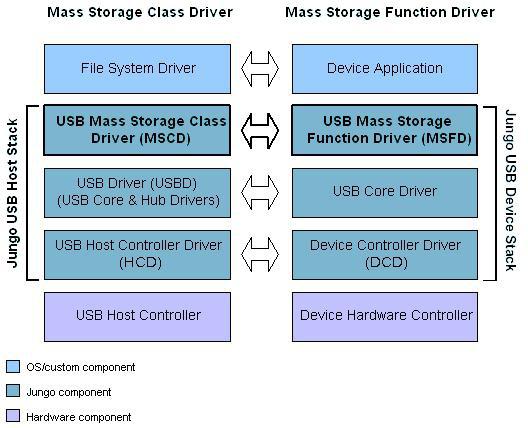
Najvažnija razlika, to je prednost nove tehnologije, je sljedeća. Činjenica je da se prilikom korištenja standardne veze pomoću USB Mass Storage-a stvaraju dvije particije (za medijske datoteke i za programe odvojeno), a jedna od njih uvijek ovisi o drugoj. Postoji situacija kada pametni telefon ili tablet nemaju pristup nekom od odjeljaka, a računalo opaža oba. Zato nastaje situacija kada aplikacije instalirane na SD kartici ne samo da ne rade, nego čak i ne pokreću.
U slučaju korištenja MTP uređaja nema takvih ograničenja. Pored toga, nema potrebe za korištenjem FAT sustava datoteka. A ako je prije preraspodjele slobodnog prostora došlo zbog utjecaja jedne dionice na drugu, u ovom slučaju ne postoji ništa slično. Jednostavno rečeno, prije nego što je entuzijazam za slobodni prostor jedne particije doveo do smanjenja veličine druge. Sada oba odjeljka ostaju nepromijenjena.
Standardna instalacija upravljačkog programa na Windows
Sada pogledajmo kako se izvodi standardna instalacija upravljačkog programa prilikom sinkronizacije uređaja sa sustavom Windows. Recimo da imamo Samsung pametni telefon ili tablet.
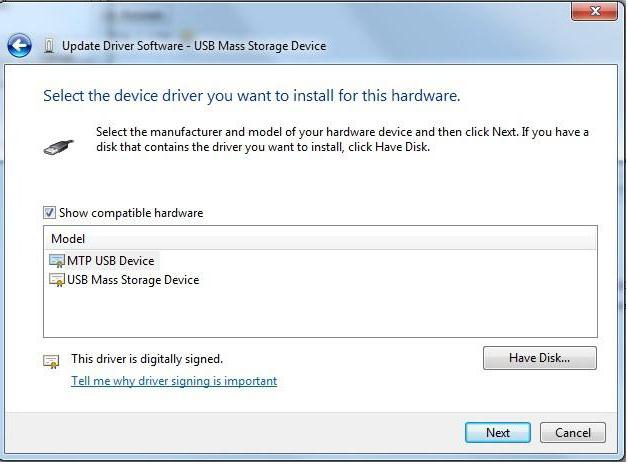
U pravilu, obično kada prvi put uređaj povežete s računalnim terminalom, sustav prikazuje u sistemskoj traci poruku da je pronađen novi uređaj (u našem slučaju Samsung MTP uređaj). Sustav sam instalira upravljački program potreban za sinkronizaciju bez ikakvih problema nakon čega se prijenos podataka može izvesti slično kao i pomoću uobičajene USB veze, kada se otkriju i unutarnji pogon i vanjska SD kartica. Pogreške se, naravno, mogu pojaviti (poput „Samsung Mobile MTP Device Driver nije instaliran“), ali mi ćemo se na njima detaljnije pozabaviti.
Opće smjernice za instalaciju upravljačkog programa za većinu Android uređaja
U principu, automatska instalacija potrebnih upravljačkih programa od samog Windows operativnog sustava gotovo uvijek radi. No možete koristiti alternativne metode povezane s instalacijom povezanih uslužnih programa za pametni telefon ili tablet.
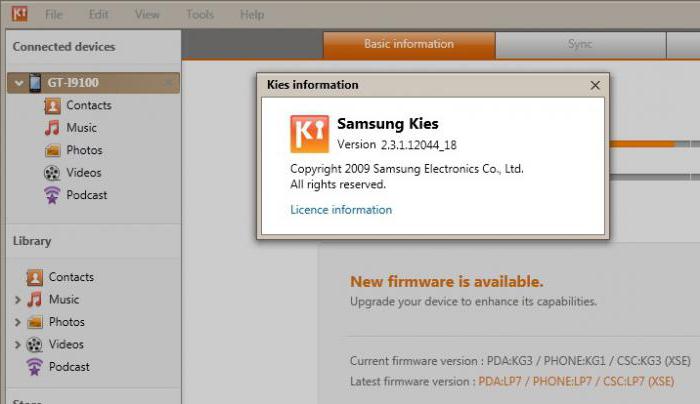
Na primjer, isti se MTP uređaj Samsung uređaja automatski instalira ako je dostupna najnovija verzija Kies aplikacije. Imajte na umu da Samsung ne pušta upravljačke programe za svaki određeni model mobilnog gadgeta, tako da nema apsolutno nikakvog smisla tražiti ih, recimo, za S6 ili Galaxy Note 2.
Za HTC pametne telefone trebate koristiti specijalizirani softver koji se zove HTC Sync Manager (ponekad će možda biti potrebno instalirati firmware putem FastBoot načina rada). Za LG možete pronaći upravljački program na službenoj web stranici proizvođača posebno za određeni model. Za Nexus morate koristiti uslužni program ADB RUN i instalirati upravljački program iz standardnog "Upravitelja uređaja". Ako koristite Sony uređaje, postoje dvije mogućnosti: instaliranje Sony PC Suite ili korištenje pogonitelja FlashTool. U principu, nema razlike, ali morate imati na umu da su to dva međusobno isključiva programa - kada instalirate jedan, drugi se prvo mora izbrisati.
Upotreba na Mac OS-u
Upotreba uređaja klasificiranih kao MTP uređaj pri sinkronizaciji s stacionarnim prijenosnicima "makovi" ili "jabuke" ne razlikuje se mnogo od one u sustavu Windows.
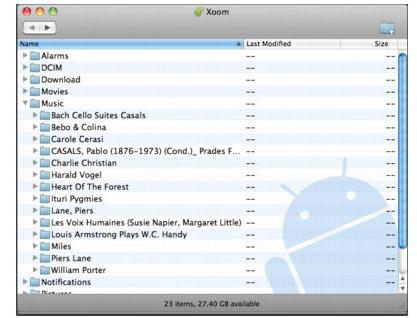
Osim potpunog povjerenja, možete dodatno instalirati aplikaciju za prijenos datoteka Android, to je sve. Inače ne bi trebalo biti problema.
Instalacija na Linuxu (Ubuntu)
Na Linux sustavima, zbog njihove specifičnosti, instaliranje upravljačkih programa MTP uređaja izgleda malo složenije. Kao primjer, uzmite u obzir ovaj postupak za instaliranje upravljačkog programa za Nexus.
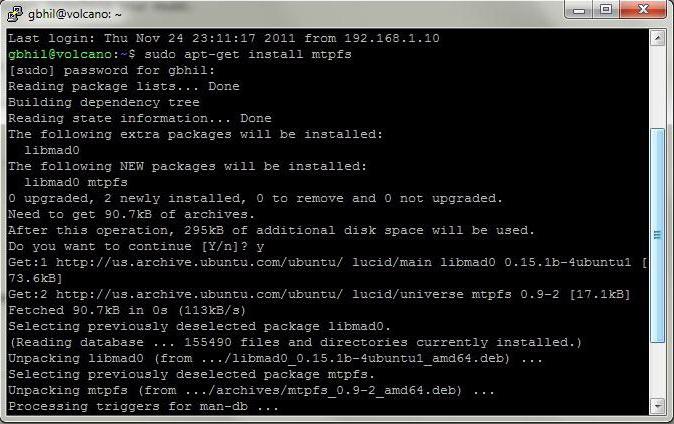
Dakle, koristimo naredbeni prozor u koji prvo pišemo sudo nano -w /etc/udev/rules.d/51-android.rules (postavljanje UDEV pravila). Zatim unosimo naredbu SUBSYSTEM \u003d\u003d "usb", ATTR (idVendor) \u003d\u003d "04e8", ATTR (idProduct) \u003d\u003d "6860", MODE \u003d "0600", VLASNIK \u003d "<Имя пользователя>", nakon čega sukcesivno izvršavamo retke sudo apt-get install mtpfs, sudo mkdir / media / GNexus i sudo chmod 775 / media / GNexus.
Zatim spojite gadget na računalo i unesite sudo mtpfs -o enable_other / media / GNexus. Sve, sada, koristeći Nutilus, možete se baviti kretanjem bilo koje datoteke i mape. Da, najvažnija stvar. Kada su sve operacije završene, obavezno upotrijebite konačnu naredbu sudo umount mtpfs.
Moguće pogreške i rješenja
Nažalost, pojava pogrešaka također nije isključena. U većini slučajeva to se odnosi samo na Windows operativne sustave. Pokušajmo razmotriti najčešće pogreške i najjednostavnije metode njihovog uklanjanja.
Prije svega, vrijedi provjeriti odgovaraju li uslužni programi najnovijim verzijama. Kada ih koristite, preporučljivo je preuzeti najnoviju distribuciju s web mjesta proizvođača.
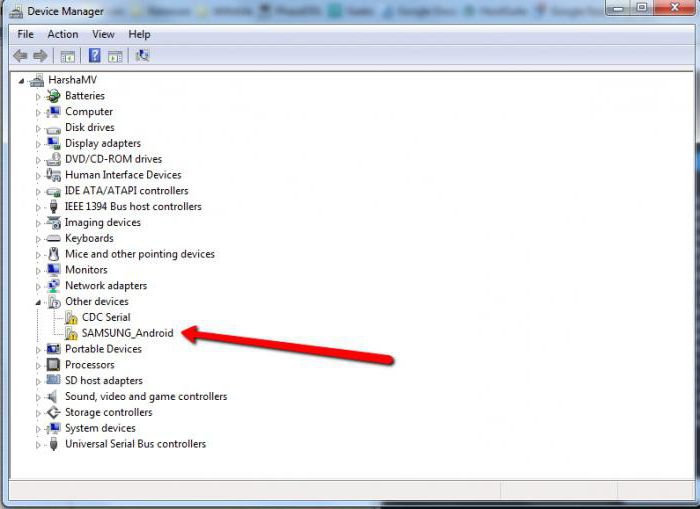
Ako upravljački program za MTP uređaj i dalje ne radi, možete pokušati ručno ponovo instalirati. Da biste to učinili, idite na "Upravitelj uređaja". Teoretski, ako upravljački program nije instaliran ili sam uređaj ne radi ispravno, bit će označen žutom ikonom. Ovdje je sve jednostavno. U svojstvima morate pronaći gumb za ažuriranje upravljačkog programa, a zatim s popisa odabrati samo kompatibilne uređaje. Ako to ne pomogne, morat ćete je ukloniti i ponovno izvesti instalaciju u automatskom načinu rada. Ako to ne uspije, morat ćete naznačiti sustavu gdje se pohranjuje instalacijski distribucijski komplet koji sadrži potrebne podatke.
Međutim, ponekad to ne pomaže. Razlozi mogu biti bilo koji broj. U nekim bi slučajevima instalacija najnovije verzije programa Windows Media Player na vašem sustavu mogla pomoći. Vjerojatno jednostavno morate provjeriti sistemsku particiju tvrdog diska radi pogrešaka, ali nikad ne znate što bi moglo biti. Također se događa da ovu vrstu pogreške ili neispravnosti može proizvesti sam "native" media player (ova opcija, nažalost, nije isključena). U ovoj situaciji, ako koristite verzije sustava Windows u obliku "sedam" i više, možete pokušati jednostavno onemogućiti multimedijske komponente u programskom dijelu upravljačke ploče.
Kao što je već jasno, razlozi takvih neuspjeha jednostavno se ne mogu računati. Stoga ćete morati prijeći s najjednostavnijih metoda da riješite problem na složenije ili čak kardinalne, s obzirom na specifičnost uzroka u svakom slučaju i za svaki određeni uređaj.
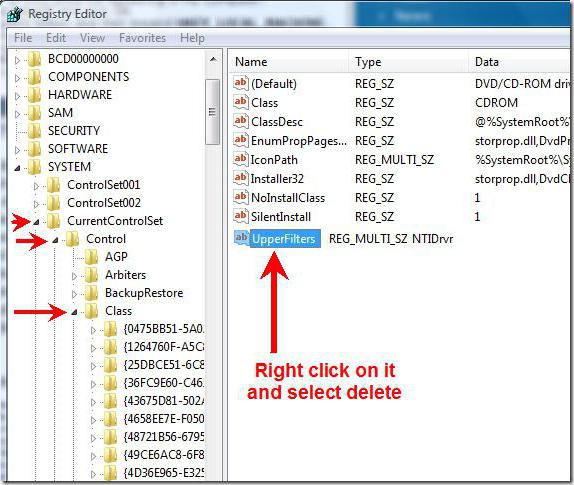
Međutim, kao što pokazuje praksa, jedno od univerzalnih rješenja može biti korištenje registra sustava. Ovdje morate pronaći ključ UpperFilters i izbrisati ga u glavnom odjeljku HKEY_LOCAL_MACHINE sekvencijalnim kretanjem kroz stablo (System \\ CurrentControlSet \\ Control \\ Class). To neće utjecati na performanse OS-a, ali veza će raditi kako se očekuje. Napominjemo da se u većini slučajeva ova metoda može koristiti za Samsungove uređaje.
zaključak
Ovdje, u principu, ukratko, i sve što se odnosi na glavna pitanja povezana s korištenjem veza pomoću MTP tehnologije. Kao što vidite, ne morate naporno raditi da biste instalirali upravljački program, osim u Linuxu. Glavne pogreške uklanjaju se vrlo lako, međutim, za svaki slučaj, poželjno je otkriti glavni uzrok prije poduzimanja bilo kakvih kardinalnih radnji, poput brisanja registarskih ključeva. Ali u većini slučajeva ne bi trebalo biti propusta, pogotovo ako instalirate najnovije verzije dodatnog softvera za svoj gadget.
U svakom slučaju, jednostavno se možete obratiti službenim mrežnim resursima proizvođača mobilne opreme. Sigurno postoji odjeljak pomoći koji opisuje probleme ovog tipa. Možda problem nije ni u Windows-u, već, na primjer, u firmveru uređaja ili onemogućenim funkcijama i postavkama.
Nedavno sam se suočio s činjenicom da je moj pametni telefon potpuno odbio biti definiran u sustavu Windows 8.1 kao MTP uređaj. U isto vrijeme, ispravno su funkcionirali povezivanje i prijenos datoteka u PTP načinu rada, što je, naravno, govorilo o zdravlju opreme. Korištenje telefona s takvom neispravnošću postalo je krajnje neugodno, jer način rada Mass Storage nije implementiran na mom pametnom telefonu, a u PTP načinu rada vidljivi su mi samo mape DCIM i Pictures pametnog telefona.
Stoga sam morao dodatno koristiti upravitelj datoteka na Androidu za prijenos potrebnih datoteka iz tih mapa.
Ako pametni telefon prebacite u način rada MTP (prijenos datoteka), u upravitelju uređaja Windows definiran je kao nepoznati uređaj.
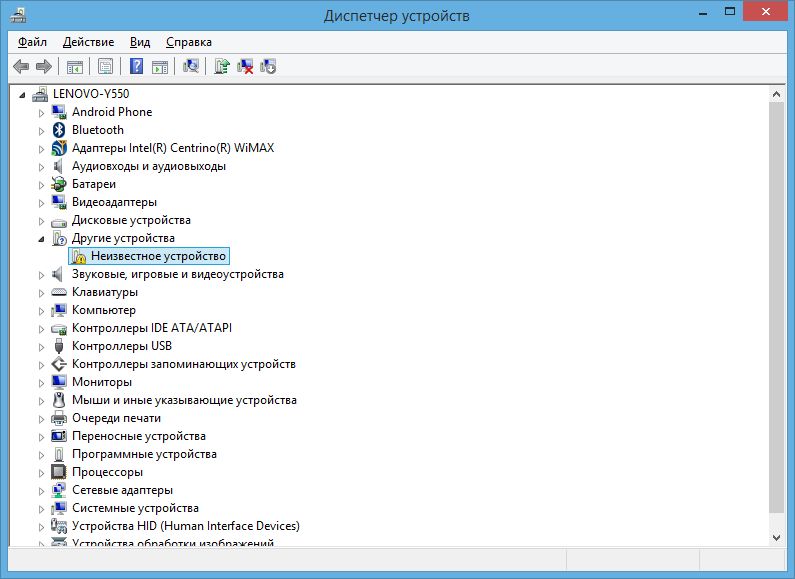
Prirodna želja za automatskim ažuriranjem upravljačkog programa 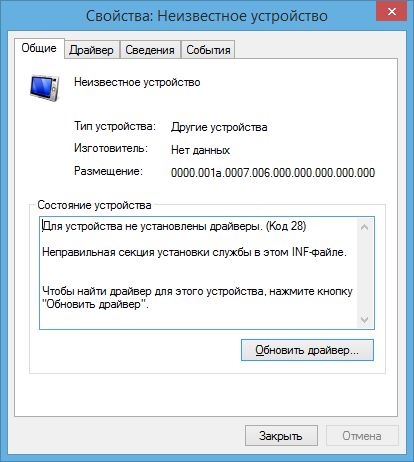
dovelo do očekivane pogreške: 
Kako popraviti Windows MTP error
Da biste riješili pogrešku u povezivanju Android pametnog telefona u MTP načinu, morate ponovo instalirati upravljačke programe u ručnom načinu rada. Da biste to učinili, idite na upravitelj uređaja, kliknite nepoznati uređaj i kliknite gumb upravljačkog programa za ažuriranje.
Zatim odaberite opciju "Traži drajvere na ovom računalu": 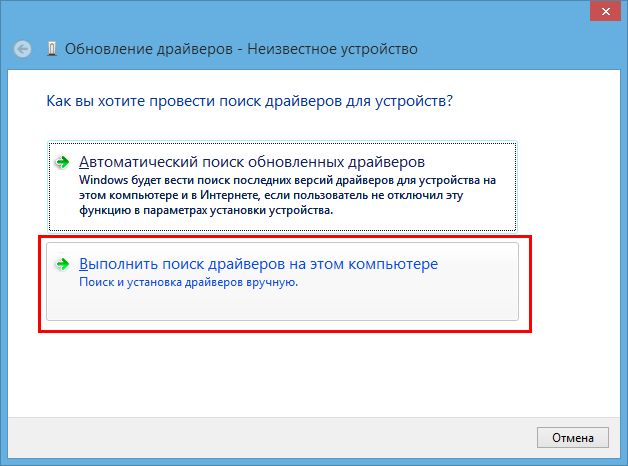
U sljedećem prozoru odaberite stavku "Odaberite pogonitelj s popisa već instaliranih upravljačkih programa": 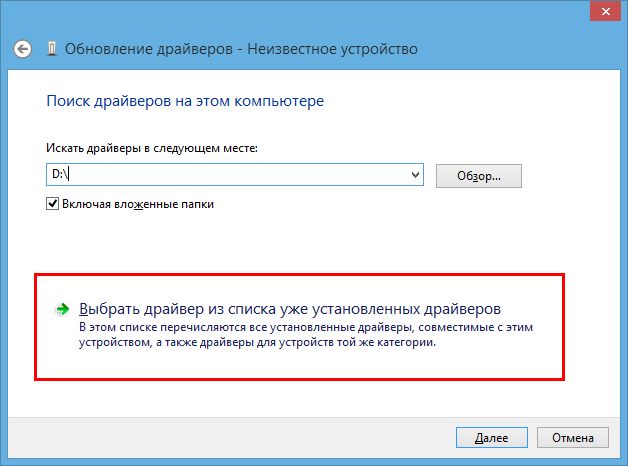
Na popisu koji je predložio sustav odaberite "Android Phone": 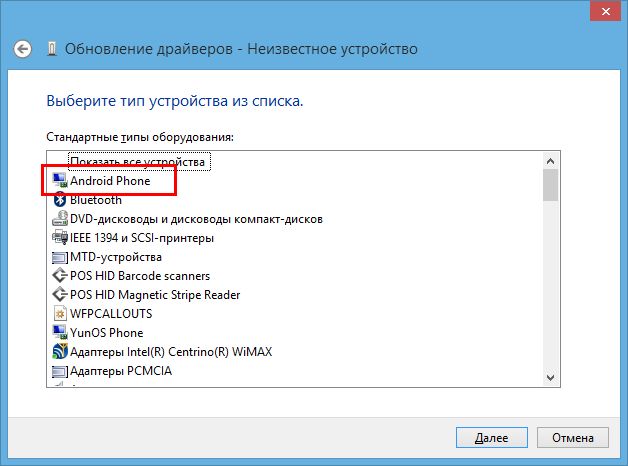
A zatim kompatibilni upravljački program USB - MTP uređaja: 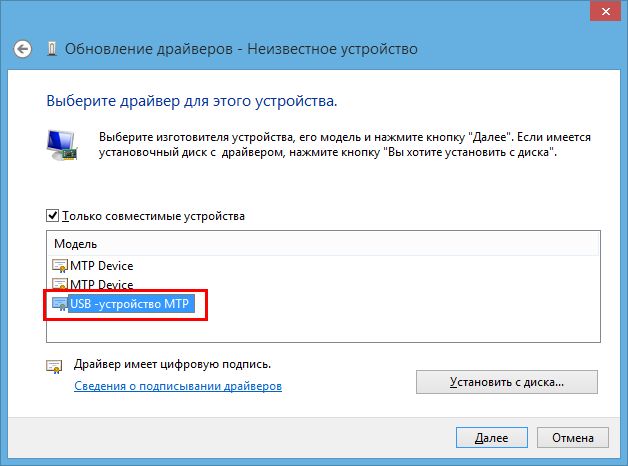
Nakon čega ćete vidjeti poruku o uspješnoj instalaciji MTP upravljačkog programa: 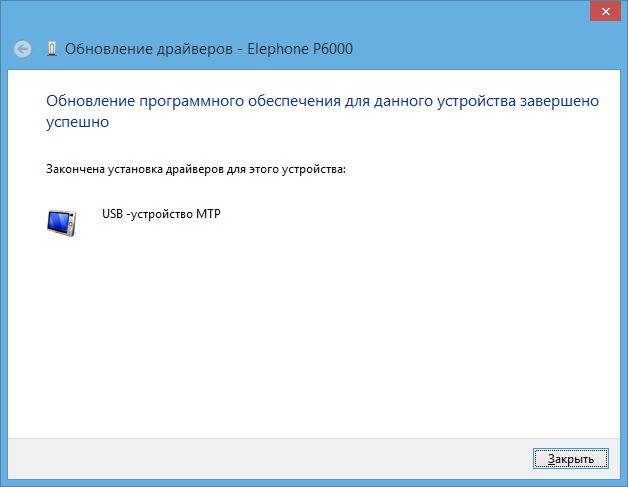
Nakon što sam instalirao MTP pogonitelj u ručnom načinu rada, moj se pametni telefon počeo pravilno prikazivati \u200b\u200bu upravitelju uređaja: 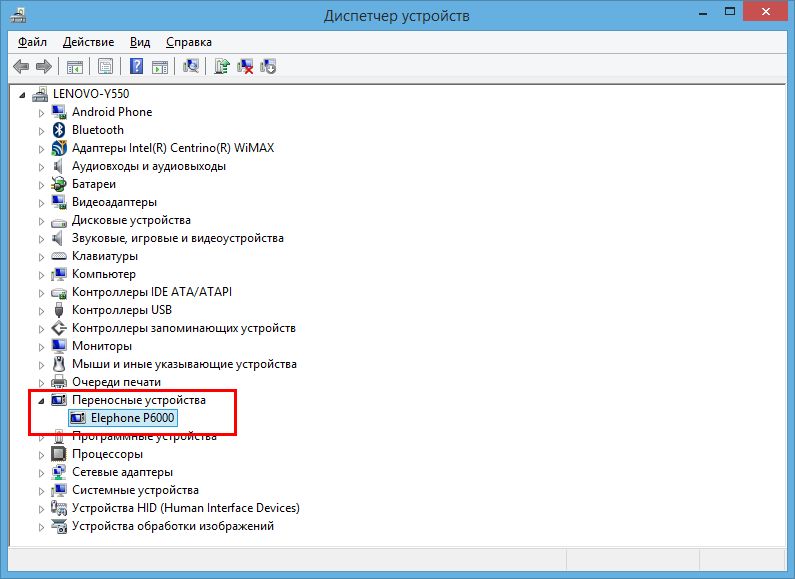
MTP način prijenosa datoteka uspješno je vraćen.
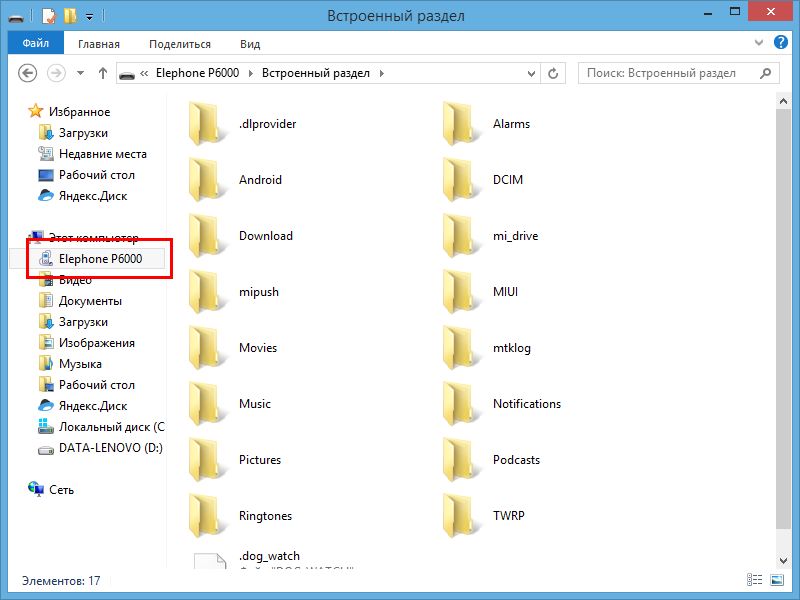
Što je MTP?
MTP (Media Transfer Protocol) je protokol neovisan o hardveru koji je razvio Microsoft za povezivanje digitalnih playera s računalom.
U operacijskom sustavu Windows MTP nije datotečni sustav, ali je podržan na razini aplikacijskog softvera, tako da nećete moći koristiti svoj "omiljeni upravitelj datoteka", datoteke se mogu snimati samo putem Explorer i Windows Media Player.
Ovo nije najbolji protokol za razmjenu podataka između računala i pametnog telefona, ali, nažalost, morate ga koristiti na uređajima na kojima USB pogon Mass Storage nije implementiran.
Rabljena oprema i programi
Prilikom pisanja recenzije kao eksperimentalni kunići korišteni su Elephone P6000 pametni telefon s MIUI firmwareom i Lenovo Y550 laptop s operativnim sustavom Windows 8.1 x64.




